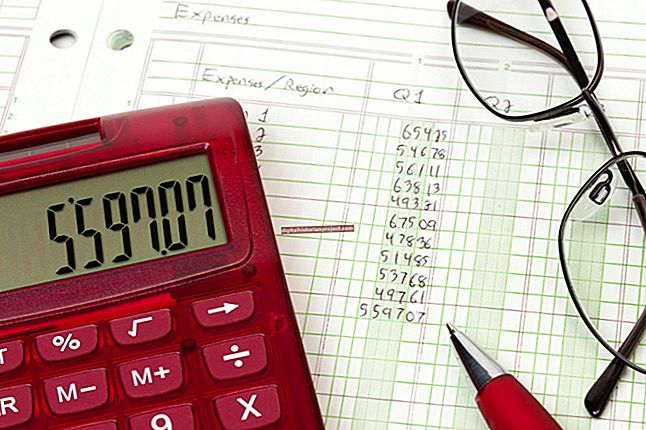Microsoft Office产品(如Word和PowerPoint)带有内置形状,可以帮助您以彩色图形格式显示信息。例如,如果您需要创建双气泡图,您可以通过学习绘制圆圈并用线连接它们来实现。 Office应用程序还具有格式化工具,可帮助您自定义地图并定位其圆圈以创建所需的视觉效果。
画你的圈子
尽管每个 Microsoft Office 产品都不同,但绘制形状背后的概念在所有产品中都是相同的。通过在 Microsoft Word 中创建一个新文档开始制作双气泡图。单击“插入”,然后单击“形状”,然后单击椭圆形图标。单击文档上的某个位置,按住鼠标左键并拖动鼠标绘制一个圆圈。使用这些步骤,根据需要在该圆周围添加其他圆。这组圈子构成了您的第一个气泡图。重复此过程以绘制第二个中心圆并将其用圆包围。如果需要将其移动到新位置,请在任何圆圈内单击并将其拖动。
添加行和文本
气泡图需要文本,您可以通过右键单击圆圈,单击“添加文本”并输入单词或短语来添加文本。通过依次单击“插入”和“形状”并单击“线条”部分中的第一个图标来连接圆圈。单击一个圆的边缘,按住鼠标左键并拖动鼠标以绘制延伸到另一个圆的线。重复这些步骤,直到线条连接所有圆。如果需要使一行更短或更长,请单击一行的末尾,按住鼠标左键并拖动鼠标以更改该行的长度。
为您的地图添加颜色
它有助于使用颜色将驻留在中心圆中的主要想法与添加到周围圆中的概念区分开。右键单击一个圆,单击“填充”,然后单击一种颜色以将其应用于圆。人们将能够看到,这两个圆圈包含了双气泡图的中心思想。通过单击圆形周围的手柄之一并拖动手柄以使圆圈变大或变小,来调整圆圈的大小。
节省时间的技巧
虽然您可以在每次需要时单击椭圆图标并绘制一个圆圈,但更快的方法是单击一个圆圈,按“Ctrl-C”,然后重复按“Ctrl-V”以创建该圆圈的副本. 然后您可以在您创建的每个圆圈内单击并将其拖动到双气泡图上的适当位置。通过单击一个圆圈,按住“Ctrl”键并单击其他圆圈以选择它们来重新定位多个圆圈。单击时并拖动您单击的任何圆圈,您选择的每个圆圈都会作为一个组移动。
免责声明
这些步骤描述了如何使用Office2013。如果使用其他Office版本,则步骤可能会有所不同。